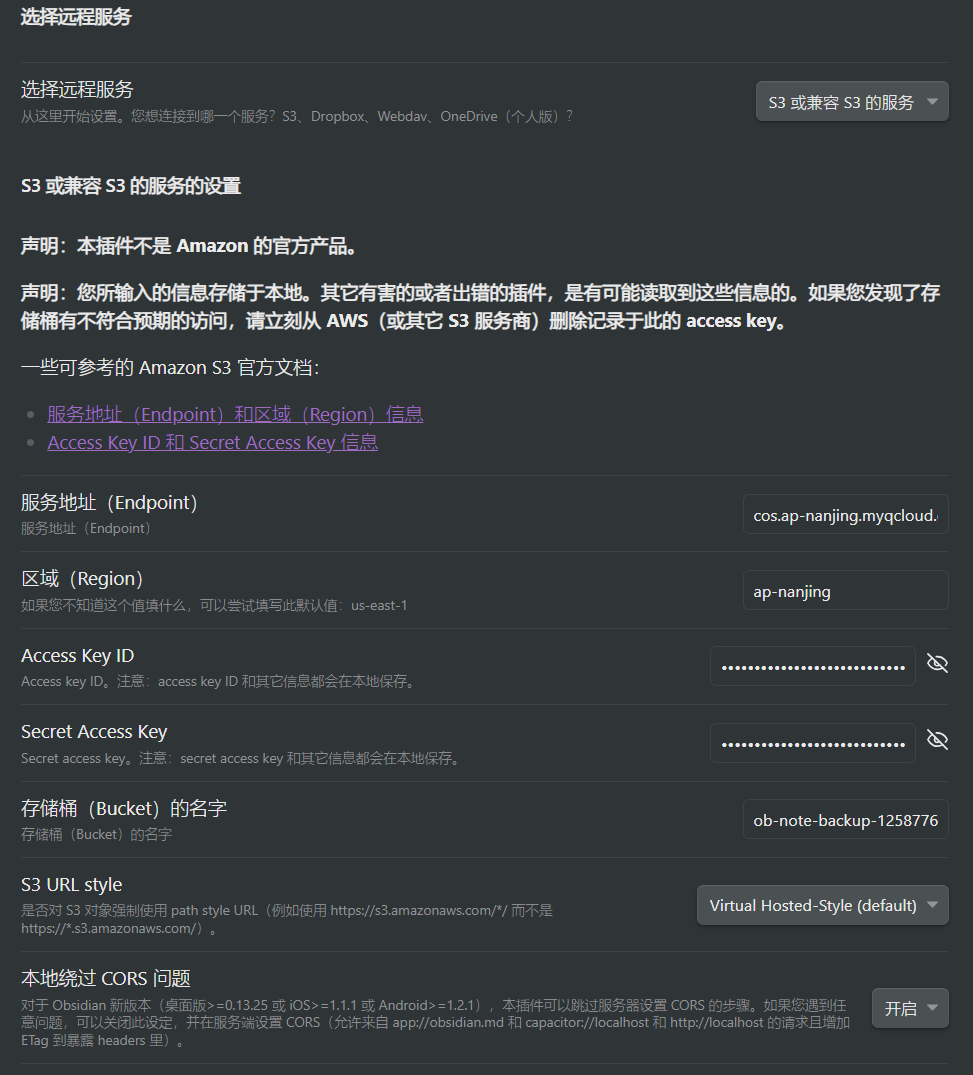Obsidian 本身是具有备份功能的,但是由于无法支付昂贵的价格,因此我选择了一套腾讯 COS + remotely secure + Image auto upload + obsidian git 组合拳,实现多端同步+备份的功能,并将费用控制到 10 元/年内
使用到的插件
- Image auto upload:图片的存储和备份需要消耗大量时间和存储空间,可能会导致备份和同步失败,因此我们使用这个插件,在插入图片的时候上传到 COS,并用图片链接代替原图显示
- Remotely secure:remotely save 的维护版本,remotely save 不更新了,存在安全漏洞,使用 secure 插件以获取最新的支持(主要用于多端数据同步)
- Obsidian git:可以选择一个 git 仓库对笔记进行备份(主要用于 PC 端数据备份)
图片数据处理
在进行备份和同步前,我们首先需要处理图片数据,因为笔记往往由图片和文本数据组成,但图片数据的大小远大于文本数据,这会导致在备份/同步时消耗大量流量,并且增加失败几率
为了解决统一上传时带来的传输问题,我们调整了上传策略:在粘贴图片时就上传,返回一个图片链接,交由 Obsidian 渲染,这样大大减少了本地存储占用的同时,也避免了统一传输时的问题
Pic go 配置
Info
下面的内容需要先创建一个存储桶,并在存储桶内创建一个文件夹,用于存放上传的图片,创建的过程非常无脑,因此文中不再赘述
-
Image auto upload 会在粘贴图片时自动上传图片至腾讯云存储桶,返回一个图片链接,obsidian 会自动渲染这个链接为图片
-
Image auto upload 会调用 pic go 接口来上传图片,因此,在创建存储桶后,需要先配置一下 pic go
-
在访问密钥 - 控制台 (tencent.com) 页面可以查看到对应账号的 SecretId 和 SecretKey
-
在存储桶页面可以查看 Bucket 名称和 AppId,其中 AppId 就是存储桶名称后面的数字

-
存储路径就是之前在存储桶内创建的文件夹
最终的配置结果如下图所示:
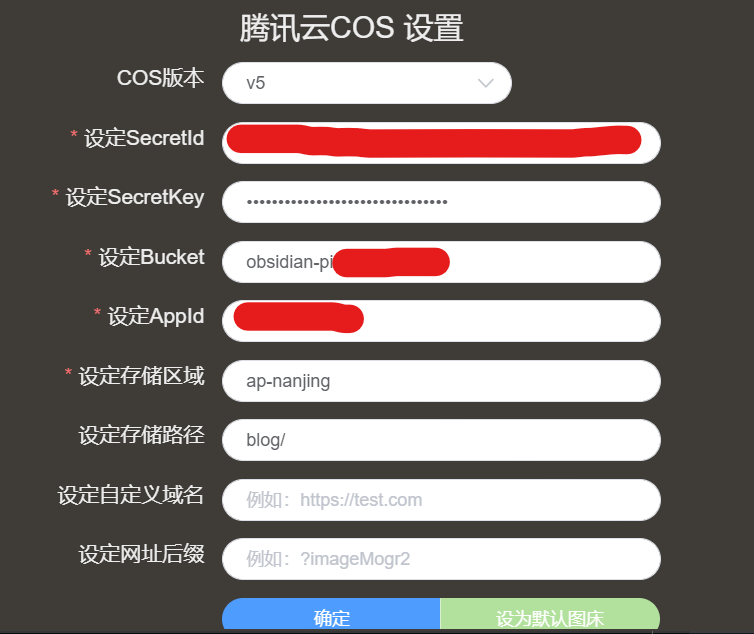
Image auto upload 配置
最后在 Obsidian 安装 Image auto upload 插件就可以实现粘贴图片上传至云端功能了,我的配置如下:
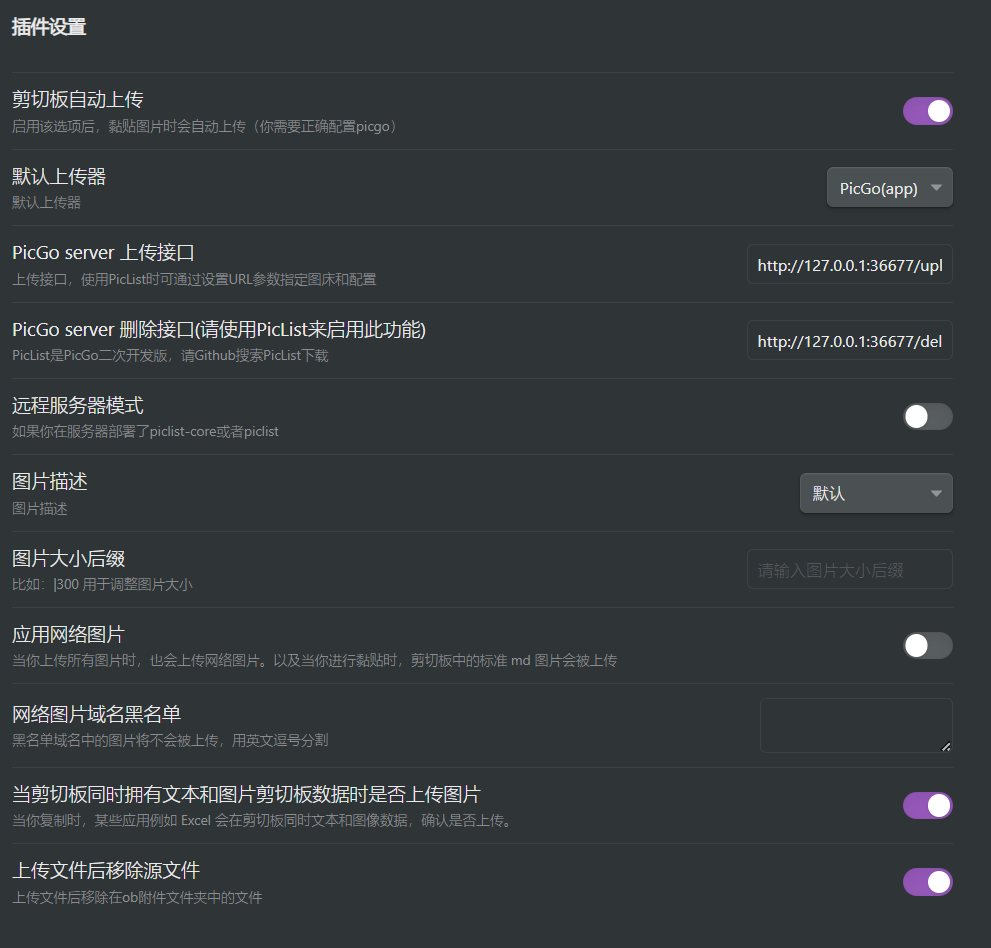
多端同步
为了实现多端同步功能,我们需要使用 Obsidian 中的 Remotely secure
-
在 访问管理 页面新建用户,创建一个子账号
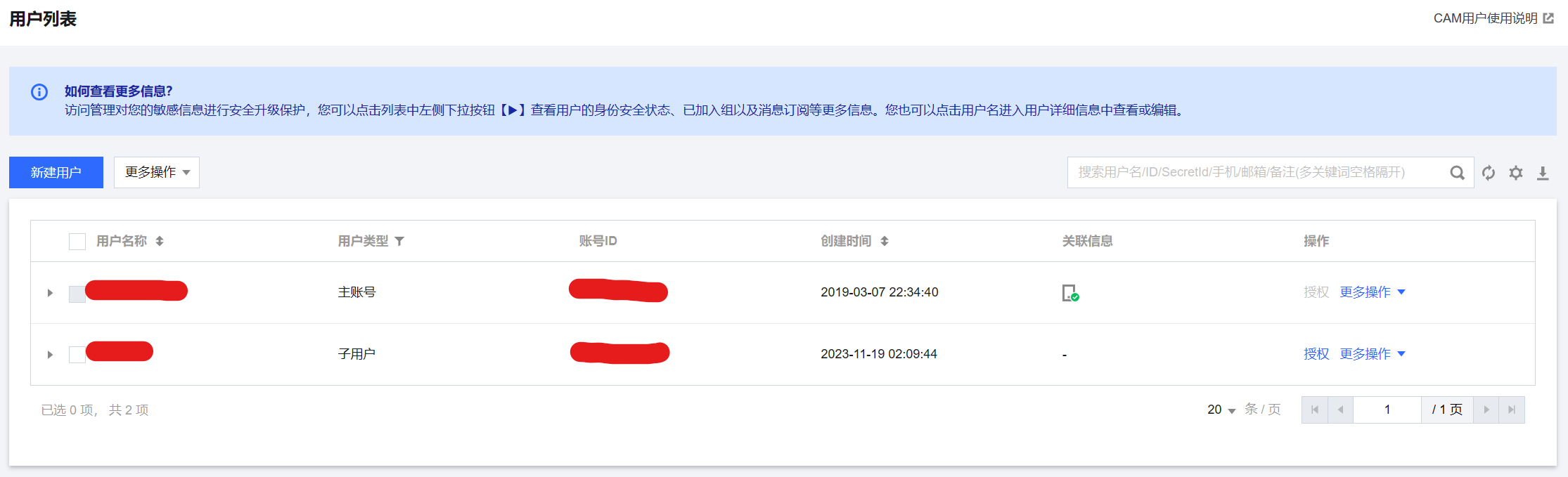
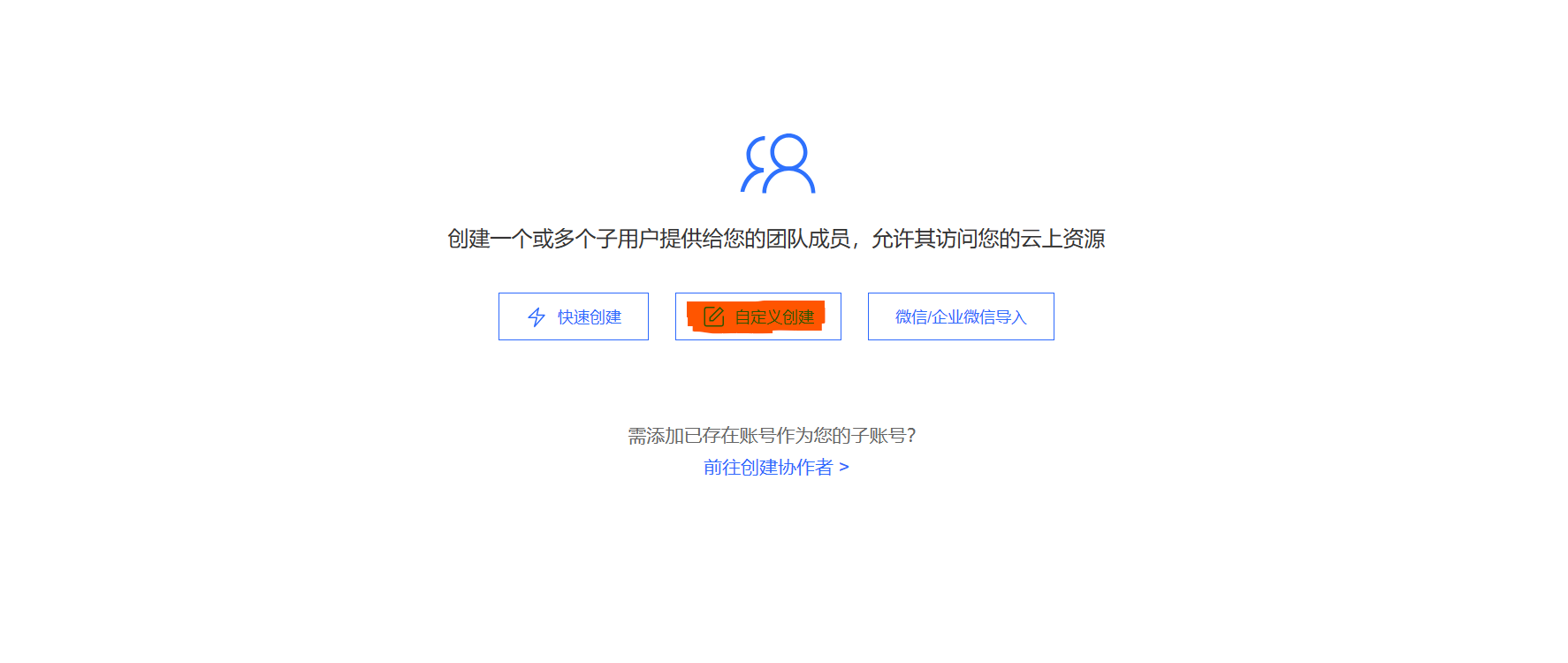
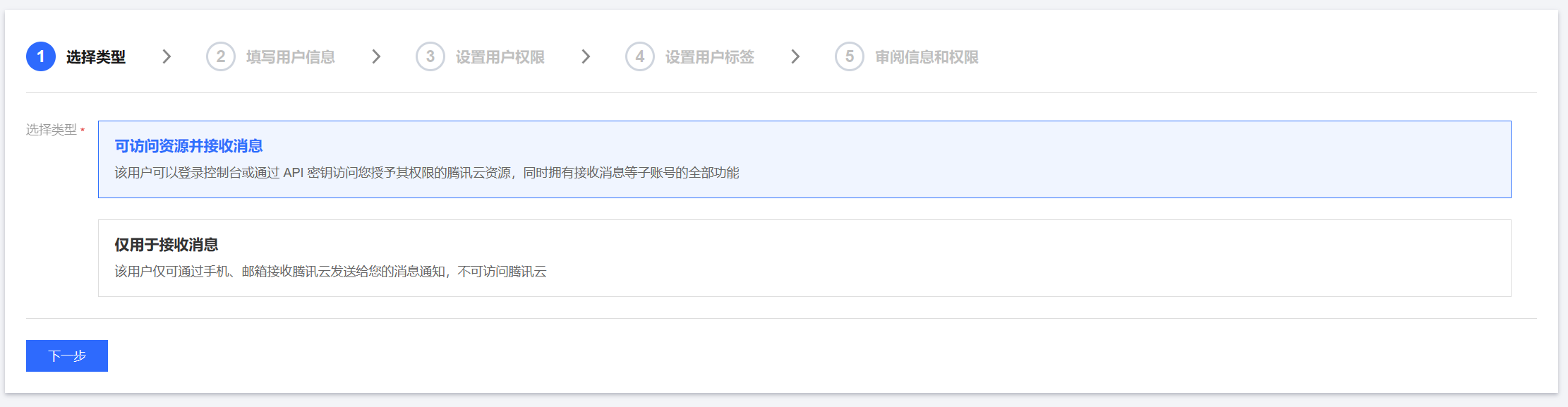
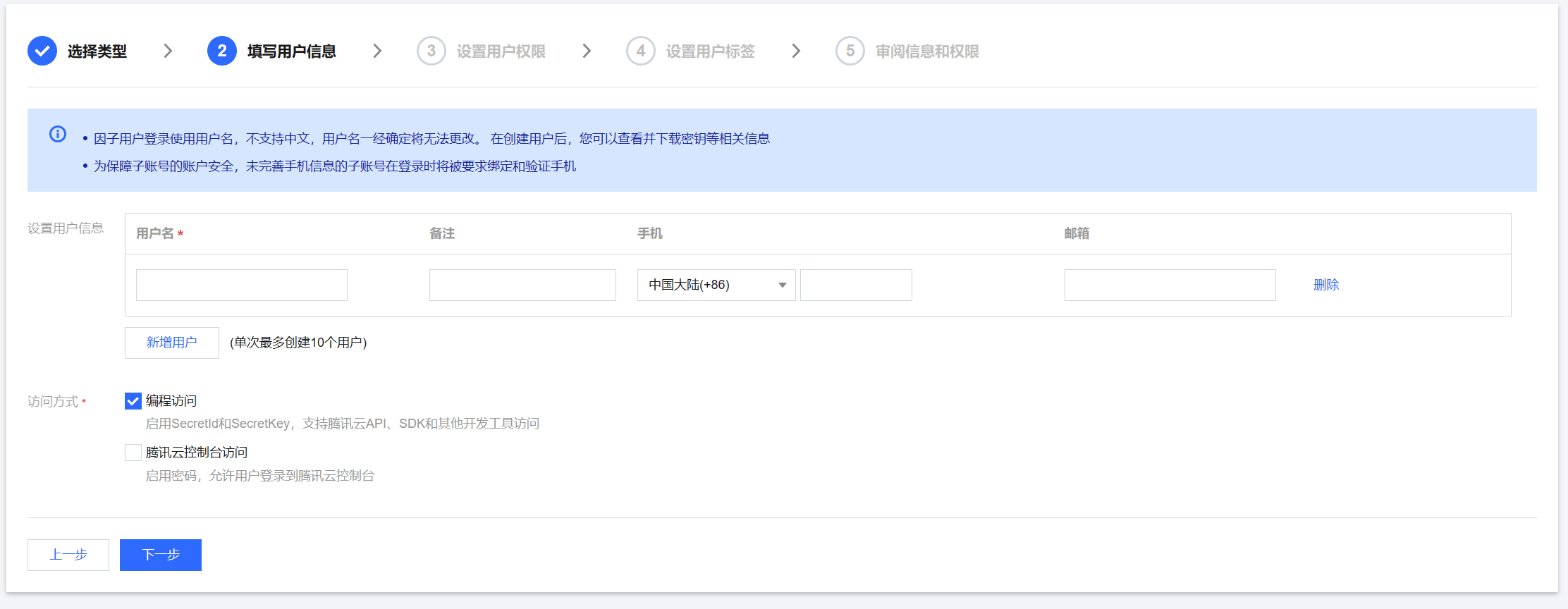 后面权限全不要勾,直接无脑下一步完成即可
记得保存 SecretId 和 SecretKey!!!
后面权限全不要勾,直接无脑下一步完成即可
记得保存 SecretId 和 SecretKey!!! -
添加用户访问权限
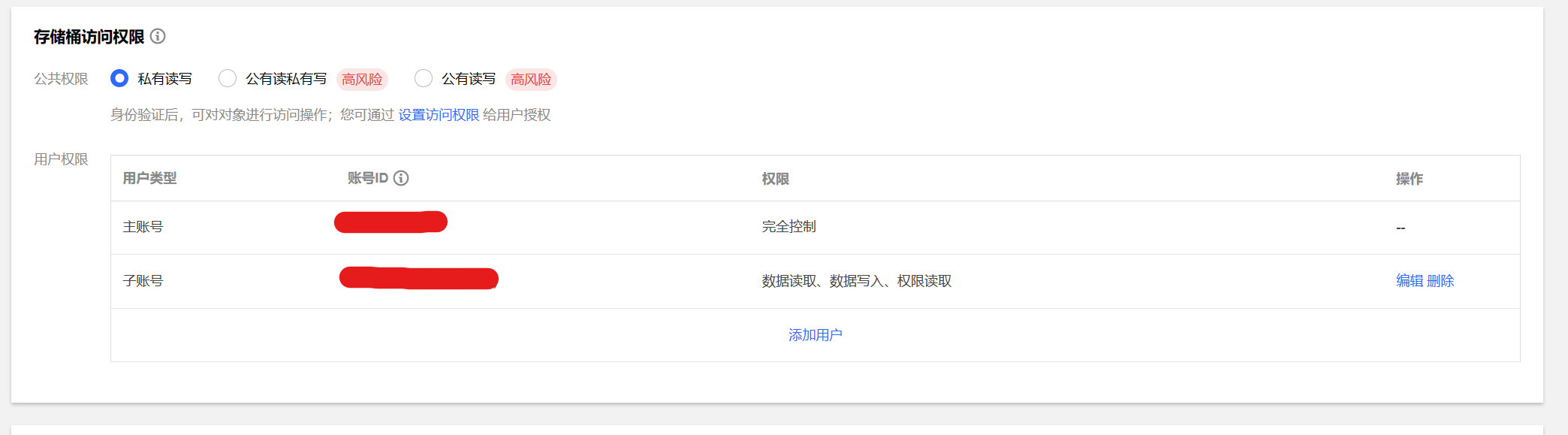
-
在存储桶的概览中可以找到存储桶的域名信息,我们需要找到对应的信息填入 Reomotely secure 插件中
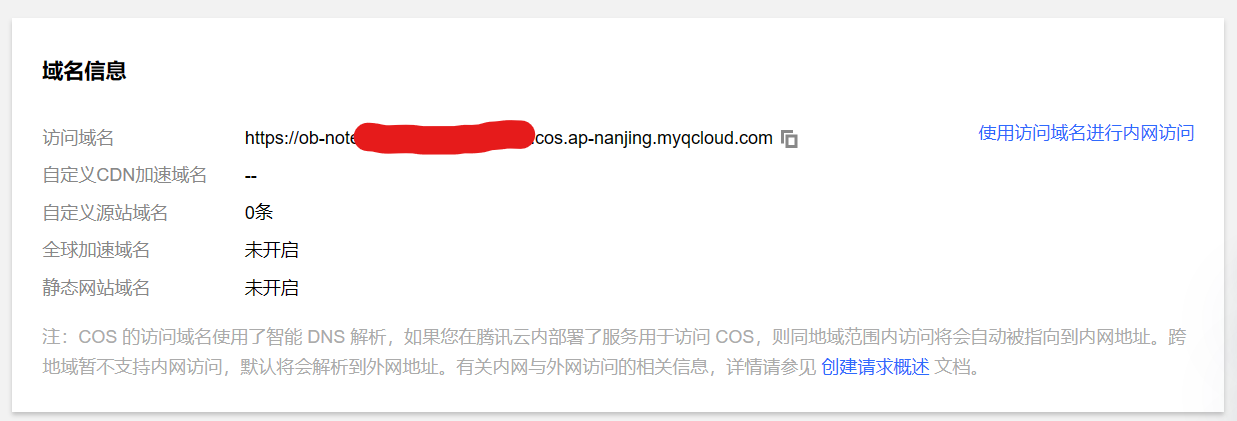
-
填入保存的 SecretId 和 SecretKey,最终的结果如下图所示